6.0 より古い場合
概要
TimeTracker NX 6.0より古いバージョンをご利用の方が、最新版にバージョンアップする手順をご紹介します。
6.0より古いバージョンから直接 7 にバージョンアップできませんので、以下の2つのステップを実施します。
- TimeTracker NX 6 にバージョンアップする。
- TimeTracker NX 7 にバージョンアップする。
準備する物
このページのバージョンアップ手順を実施するにあたり、あらかじめ以下の物を準備してください。
| 必要なもの | 詳細 |
|---|---|
| TimeTracker NXを運用しているサーバーマシン | 現在ご利用になっているマシンです |
| TimeTracker NX 7 のインストーラー一式 | ダウンロードしたZIPファイルを展開したものです |
| TimeTracker NX 6 のインストーラー一式 | TimeTracker NX 7 インストーラーのZIPファイルに入手方法を同梱しています |
| TimeTracker NX 7 のライセンスキーが記載されたメール | サポートよりご連絡したメールです |
- インストーラとライセンスキーは次のリンクから申し込んでください。
「バージョンアップ申し込みフォーム」 - TimeTracker NX 6 のライセンスキーは不要です。
バージョンアップ方法
サーバーマシンのバージョンアップからクライアントPCでTimeTracker NXを利用するまでの手順を紹介します。
全体の流れは以下です。
- バージョンアップ前の準備・確認
- TimeTracker NX を停止する
- TimeTracker NX 6 にバージョンアップする
- TimeTracker NX 7 にバージョンアップする
1. バージョンアップ前の準備・確認
インストール前にリンク先の注意事項を参照してください。
「注意事項」
インストールやバージョンアップ失敗、運用開始後のトラブルに繋がりますので、確実に注意事項を守ってください。
2. TimeTracker NX を停止する
以下の手順で TimeTracker NX を停止してください。
「2. TimeTracker NX を停止する」
リンク先の以下を実施してください。
- メンテナンスモードに移行する
- IISからアプリケーションプールを停止する
3. TimeTracker NX 6 にバージョンアップする
-
以下のリンク先の手順でインストーラを実行し、Version 6 にしてください。
- 「3.TimeTracker NXをバージョンアップする」
- 3章のみの手順を実施し、その後は本ページの以下の作業を実施してください。(4章以降は実施不要です)
-
TimeTracker NX を起動し、以下の画面になったら IIS を再起動してください。
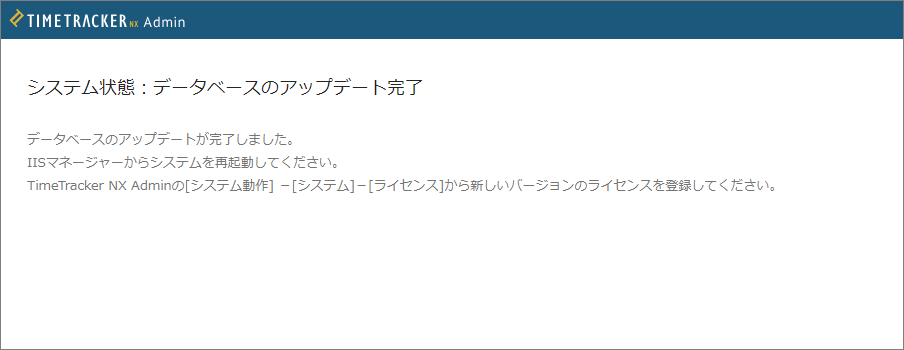
-
TimeTracker NX に管理者権限の方でログインしてください。
Version 6 のライセンスキーを設定していないため、Admin画面しか開きません。 -
以下の画面からTimeTracker NX のバージョンを確認してください。
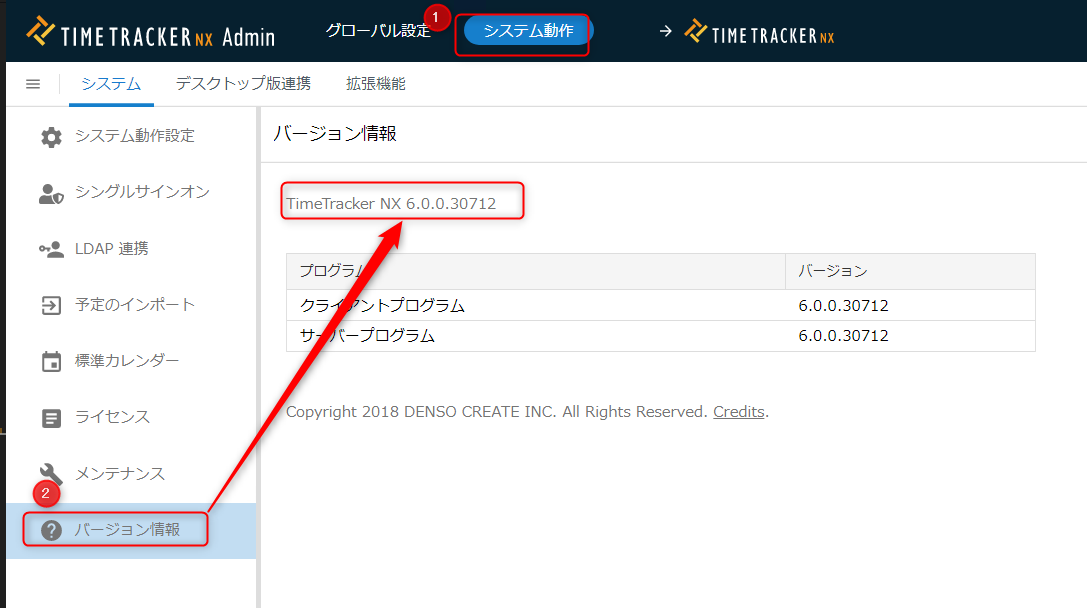
バージョンが Version 6.0.XX.XXXX(Xは数字) になっていれば、Version 6 へのバージョンアップは完了です。
続けて以下ページの手順で Version 7 にバージョンアップしましょう。
「6.0の場合の手順:2.TimeTracker NX を停止する」
リンク先の2章以降の手順を実施してください。
- IISを停止した後に確認する項目がありますので、忘れずに実施してください。
- データの規模にもよりますが、Version 6→7のバージョンアップはすぐに完了します。